


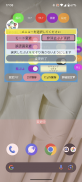
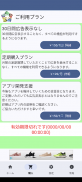

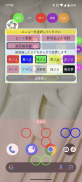
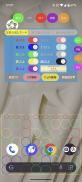


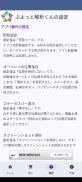
ぷよっと解析くん

Beschreibung von ぷよっと解析くん
Es ist ein Hilfsmittel zur Verkettung in einem bestimmten Puzzlespiel.
Geben Sie den Puyo-Typ, die Farbe des Puyos, die Sie priorisieren möchten, die Anzahl der Radiergummis usw. an.
Durch Drücken der Analysetaste werden die Analyseergebnisse als Overlay auf dem Bildschirm eines bestimmten Puzzlespiels angezeigt.
■■■■Einstellmethode■■■■
Einstellungen sind nur beim ersten Mal erforderlich.
1) Starten Sie Puyotto Analysis-kun und klicken Sie auf dem „Home“-Bildschirm auf die Schaltfläche „Start“.
Klicken Sie in der Meldung „Möchten Sie mit Puyotto Analysis-kun mit der Aufnahme oder dem Casting beginnen?“ auf die Schaltfläche „Start“.
Wählen Sie bei Bedarf bitte ein bestimmtes Puzzlespiel oder den gesamten Bildschirm aus.
2) Ein bestimmtes Puzzlespiel wird gestartet, und darüber hinaus wird auch die Puyotto-Analyse gestartet (überlagert). Fahren Sie also mit der Quest des bestimmten Puzzlespiels fort.
Bitte wählen Sie einen anderen Zeitpunkt als den Zufallsmodus, zu dem Sie Spuren löschen können.
3) Bitte verschieben Sie den Bildschirm von Puyotto Analysis-kun mit der Schaltfläche „Verschieben“, damit er nicht das Spielbrett eines bestimmten Puzzlespiels überlappt.
4) Wählen Sie den Puyo-Typ aus, der derzeit in einem bestimmten Puzzlespiel verwendet wird (z. B. „Gummy“ usw.).
5) Klicken Sie auf die Schaltfläche „Bereich speichern“.
6) Auf dem Bildschirm werden die Analyseergebnisse der Reichweite des Spielbretts eines bestimmten Puzzlespiels und der darin angezeigten Farbe des Puyo angezeigt. Bitte überprüfen Sie dies.
*Wenn die Position der Tafel beim automatischen Speichern nicht korrekt erkannt wird, verwenden Sie bitte die Schaltfläche „Manuelles Speichern“, um die Position und Größe der Tafel manuell anzupassen.
*Wenn Sie „Spurnummernerkennung“ nutzen, überprüfen Sie bitte unmittelbar nach dem Start der App auch die Einstellung „Statusleistenanzeige“ im Bildschirm „Einstellungen“.
*Wenn Sie den „Puyo-Typ“ usw. nach dem Überlagern speichern möchten, klicken Sie bitte ganz rechts auf die Schaltfläche „Laden“ und speichern Sie ihn als Voreinstellung.
Ab dem nächsten Mal werden die Einstellungen durch Antippen geladen. Der Standardwert ist „Voreinstellung 1“.
■■■■Anwendung: ■■■■
1) Starten Sie Puyotto Analysis-kun und klicken Sie auf dem „Home“-Bildschirm auf die Schaltfläche „Start“.
Klicken Sie in der Meldung „Möchten Sie mit Puyotto Analysis-kun mit der Aufnahme oder dem Casting beginnen?“ auf die Schaltfläche „Start“.
*Dieser Bildschirm muss jedes Mal ausgewählt werden.
2) Ein bestimmtes Puzzlespiel wird gestartet, also fahren Sie mit der Quest fort.
3) Überprüfen Sie, dass der Inhalt des Einstellungsbildschirms keine Fehler enthält.
4) Drücken Sie die Schaltfläche „Analysieren“.
5) Es zeigt Ihnen, wo Sie nachverfolgen müssen und wo Sie eine Kette erstellen können.
*Wenn das Ergebnis nicht Ihren Wünschen entspricht, ändern Sie bitte die Einstellungen oder verwenden Sie verschiedene Modi und versuchen Sie es erneut.
■■■■Erklärung des Bildschirms direkt nach dem Start der App■■■■
Dies ist der Bildschirm, der unmittelbar nach dem Start von Puyotto Analysis-kun erscheint.
Wählen Sie den Modus aus, der während der Analyse verwendet werden soll, und klicken Sie dann auf die Schaltfläche „Start“.
*Heart BOX-Prioritätsmodus
* Prismenball-Prioritätsmodus
*Chance Puyo-Prioritätsmodus
*Ojama Puyo-Prioritätsmodus
*Automatischer Unterstützungsmodus
*Andere Unterstützungsmodi
*Sie müssen sich eine Videowerbung ansehen, um jeden Modus zu aktivieren.
Sie können die Anzeige durch In-App-Käufe verhindern.
*Die Funktion „Auto Tracing“ im „Auto Support Mode“ nutzt die „AccessibilityService API“.
Um diese Funktion zu nutzen, erteilen Sie bitte Puyotto Analysis-kun in den Barrierefreiheitseinstellungen die Erlaubnis.
Durch die Nutzung dieser Funktion werden die Analyseergebnisse automatisch gelöscht.
Wir verwenden keine Eingabehilfen, um Daten von Ihrem Gerät abzurufen.
Dies ist der Bildschirm zum Tätigen von In-App-Käufen für Puyotto Analysis-kun.
Sie können die Anzeige von Bannerwerbung und Videoanzeigen verhindern und App-Entwickler unterstützen.
Dies ist der Bildschirm zum Konfigurieren der Betriebseinstellungen und detaillierten Einstellungen für die Analyse von Puyotto Analysis-kun.
Auf diesem Bildschirm können Sie Anfragen an den App-Entwickler richten und die Blog-Site vorstellen.
■■■■Erklärung des Bildschirms nach dem Overlay■■■■
1) Schaltfläche [Analyse].
Der aktuelle Screenshot wird erstellt und die auf dem Einstellungsbildschirm eingestellten Informationen sowie die Positionen, die je nach Modus verkettet werden können, werden als Overlay angezeigt.
*Durch langes Drücken werden gleichzeitig die erkannte Farbe und die Analyseergebnisse angezeigt.
2) Schaltfläche [Löschen].
Klare Analyseergebnisse.
*Durch langes Drücken wechselt die Anzeige in den einfachen Modus.
3) Schaltfläche [Stopp].
Beenden Sie die Überlagerung.
4) Schaltfläche [Verschieben].
Sie können die Position des Overlay-Bildschirms verschieben.
Je nach Einstellung kann die verschobene Position auf den nächsten Zeitpunkt übernommen werden.
5) Schaltfläche [Einstellungen].
Zeigt den Einstellungsbildschirm dieses Tools an.
Drücken Sie erneut darauf, um es auszublenden.
●Puyo-Farbe
Aktivieren Sie die Puyo-Farbe, die Sie priorisieren möchten.
●Arten von Puyo
Bitte wählen Sie auf der Puzzlespielseite den Puyo-Typ aus, den Sie verwenden.
●Einstellungen klar
Setzt die auf dem Einstellungsbildschirm vorgenommenen Änderungen auf den Ausgangszustand zurück.
●Gebietsschutz
Speichert die Position des Puyo-Gebiets und die Anzahl der gelöschten Spuren.
*Mit dieser Funktion können Sie die Farbe oder den Typ von Puyo nicht speichern.
●Manuelles Speichern
Speichern Sie manuell die Position des Puyo-Bereichs und die Position der Anzahl der gelöschten Spuren.
Bitte verwenden Sie dies, wenn „Bereich speichern“ Puyos Bereich nicht korrekt erkennt.
●Detaillierte Einstellungen▼/Schließen▲
Wenn Sie detailliertere Einstellungen vornehmen (Funktionen unten), blenden Sie die Einstellungen ein/aus.
●Priorität
Anzahl der Ketten priorisieren: Ignorieren Sie, wie sie verschwinden, und extrahieren Sie diejenigen mit der höchsten Anzahl an Ketten als Ergebnisse.
Priorisieren Sie die Anzahl der Löschungen ... Ignorieren Sie die Art und Weise, wie sie verschwinden, und extrahieren Sie diejenigen mit der höchsten Anzahl an Löschungen als Ergebnisse.
Schadenspriorität: Extrahiert das Ergebnis mit dem höchsten Schaden und berücksichtigt dabei, wie dieser verschwindet.
Priorität „Alles löschen“ ... Auch wenn Sie die oben genannte Priorität auswählen, erhält „Alles löschen“ die höchste Priorität.
●Maximale Anzahl von Löschvorgängen
Bitte geben Sie die Nummer an, die Sie löschen möchten.
Es werden 1 bis 20 Elemente unterstützt. Je größer die Anzahl, desto länger dauert die Analyse.
*Wenn Sie den Erkennungsmodus für die Anzahl der Spuren verwenden, wird die Anzahl der auf dem Bildschirm gelöschten Spuren als Bild erkannt.
●Kettenkoeffizient (Farbe/Vergrößerung)/Simultankoeffizient
Aktiviert, wenn Schaden Priorität hat.
Der Kettenmultiplikator und gleichzeitige Löschmultiplikator der Fertigkeit eines bestimmten Charakters können in der Schadensberechnung berücksichtigt werden.
●Analyseebene
Dies ist die Genauigkeit bei der Suche (Anzahl der Suchmuster).
Eine Erhöhung der Stufe führt möglicherweise zu besseren Ergebnissen, erhöht aber auch die Anzahl der Suchmuster und dauert länger für die Verarbeitung.
Allerdings kann das gleiche Ergebnis auch dann auftreten, wenn der Pegel niedrig ist. Bitte verwenden Sie ihn entsprechend Ihren Wünschen.
*Selbst wenn der Pegel erhöht wird, ist das Analyseergebnis möglicherweise nicht unbedingt die optimale Lösung.
●Vielfalt
Da der Analyseprozess durch die Erhöhung des Multiplizitätsgrads parallelisiert wird, kann die Analysezeit etwas schneller sein.
Allerdings kann die Anwendung aufgrund der Auslastung des Geräts instabil werden.
Der Richtwert für den optimalen Wert ist die Anzahl der CPU-Kerne.
1) Schaltfläche [Verkleinern/Anzeigen], [Verschieben].
Es wird klein am rechten Rand des Bildschirms angezeigt. Durch Drücken der Taste können Sie die Overlay-Anzeige ein-/ausblenden und die Position der Taste am rechten Rand verschieben.
Sie können es nach oben oder unten verschieben und am rechten oder linken Rand platzieren.
2) [Menü]-Taste
Der Bildschirm zur Verwendung der folgenden Funktionen wird angezeigt. Drücken Sie erneut darauf, um es auszublenden.
●Moduswechsel
Sie können den im Startmenü eingestellten Modus vorübergehend aktivieren oder deaktivieren.
●Nicht-löschende Puyo-Auswahl
Wenn Sie einen Puyo auswählen, den Sie nicht verfolgen möchten, werden die Ergebnisse angezeigt, wenn dieser Puyo nicht verfolgt wird.
●Änderung der Fehlererkennung
Wird verwendet, um Bereiche zu korrigieren, in denen die Farberkennung falsch ist. Nachdem Sie Korrekturen vorgenommen haben, klicken Sie auf die Schaltfläche [Änderung beenden] und dann auf [Analysieren].
*Durch Drücken der Schaltfläche [Löschen] werden alle Informationen über Puyos, die Sie nicht verfolgen möchten, sowie die Farbe von Puyos, die Sie geändert haben, gelöscht.
3) Schaltfläche [Lesen].
Mehrere Einstellungsmuster können gespeichert und per Knopfdruck umgeschaltet werden. (bis zu 6 Stück)
●So richten Sie es ein
①Drücken Sie die Taste [Laden].
② Konfigurieren Sie im Einstellungsbildschirm die Einstellungen, die Sie nicht speichern möchten.
③ Wählen Sie eine beliebige Schaltfläche aus [Voreinstellung 1 bis 6].
*Speichern Sie die Einstellungen auf der ausgewählten Schaltfläche.
④ Speichern Sie die Einstellungen mit der Schaltfläche [Voreinstellung speichern].
●Wie zu verwenden
①Drücken Sie die Schaltfläche „Laden“.
② Wählen Sie die Schaltfläche für die Einstellung aus, die Sie von [Voreinstellungen 1 bis 6] ändern möchten.
Wenn Sie Fragen zur Nutzung der App oder Probleme mit der App haben, können Sie sich gerne an uns wenden.
Je nach Inhalt Ihrer Anfrage bitten wir Sie ggf. um Ihre Mitarbeit durch die Bereitstellung von Screenshots etc.
Danke für Ihr Verständnis.

























